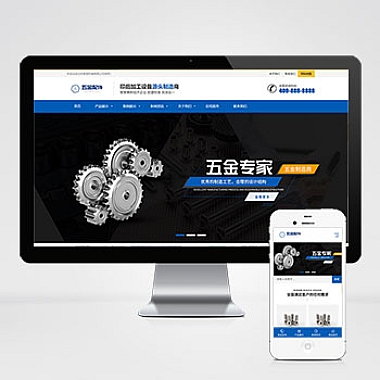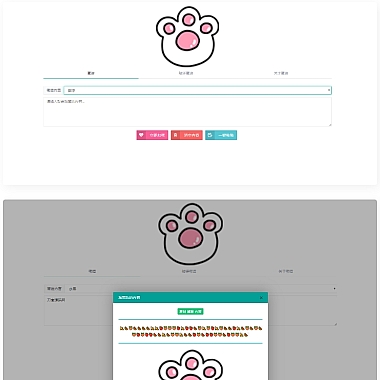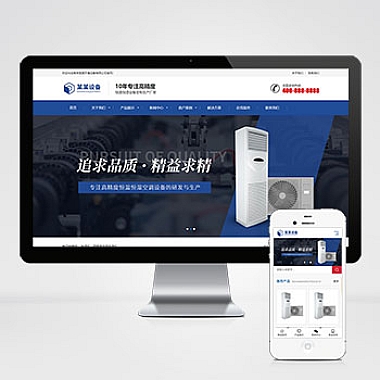HTML无法显示图片
当HTML页面无法显示图片时,通常是因为路径错误、文件格式问题或代码语法错误。解决这一问题的首要步骤是检查图片路径是否正确,确保图片文件存在并且格式支持(如JPEG、PNG等)。接下来将几种常见的解决方案。
1. 检查图片路径
确认<img>标签中的src属性是否指向正确的图片路径。如果路径不正确,浏览器自然无法加载图片。例如:
html
<img src="images/example.jpg" alt="示例图片">
上述代码中,假设图片存放在与HTML文件同一目录下的images文件夹中。如果图片实际位于其他位置,请调整路径。可以使用相对路径或路径。例如,使用路径如下:
html
<img src="https://www.example.com/images/example.jpg" alt="示例图片">
2. 确保图片格式正确
某些浏览器可能不支持特定的图片格式(如WebP),因此需要确保图片格式为常见且兼容的类型,如JPEG、PNG或GIF。如果不确定图片格式是否被支持,可以尝试将其转换为更通用的格式。
3. 检查服务器配置
如果图片路径和格式均无误,但图片仍然无法显示,可能是服务器配置的问题。例如,服务器可能未正确设置MIME类型,导致浏览器无法识别图片文件。可以通过以下方式解决:
- 在Apache服务器上,编辑
.htaccess文件,添加以下内容以确保支持所有常见图片格式:
apache
AddType image/jpeg .jpg .jpeg
AddType image/png .png
AddType image/gif .gif
4. 使用开发者工具排查问题
现代浏览器(如Chrome、Firefox)都内置了开发者工具,可以帮助快速定位问题。打开开发者工具(通常通过右键选择“检查”或按F12),切换到“网络”选项卡,刷新页面后查看是否有404错误。如果有,说明图片路径或文件名存在问题。
5. 替代方案:Base64编码
如果不想依赖外部资源,可以将图片嵌入HTML文件中,使用Base64编码实现。例如:
html
<img src="data:image/png;base64,iVBORw0KGgoAAAANSUhEUgAAAAUA..." alt="嵌入式图片">
注意:此方法适合小尺寸图片,因为Base64编码会增加文件大小。
通过以上步骤,大多数HTML无法显示图片的问题都可以得到有效解决。如果仍有疑问,建议进一步检查浏览器兼容性或咨询相关技术支持。